360浏览器打印当前网页的方法
1、首先我们使用360安全浏览器打开需要打印的网页,然后在网页空白处单击鼠标右键;
2、这时会弹出一个网页右键菜单,在菜单中就可以看到“打印”这两个字;
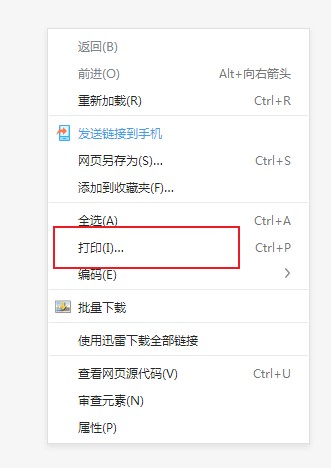
3、点击“打印”按钮之后,就会弹出一个打印窗口,在窗口中可以对布局、色彩等进行简单的设置;
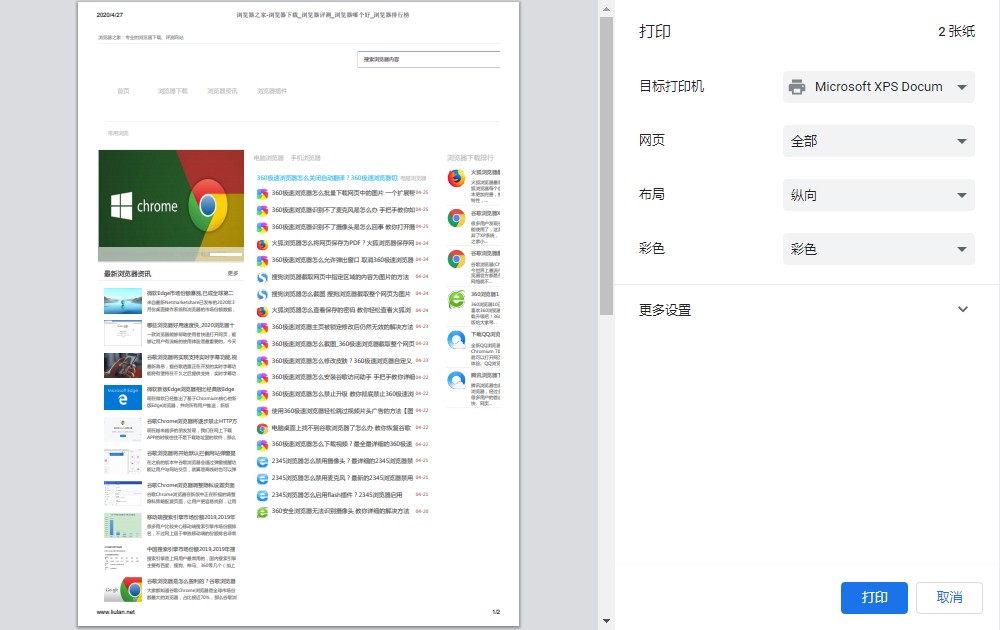
4、如果需要做更详细的设置可以点击展开“更多设置”选项,如下图所示我们可以对纸张尺寸、页数、页眉页脚等进行设置。
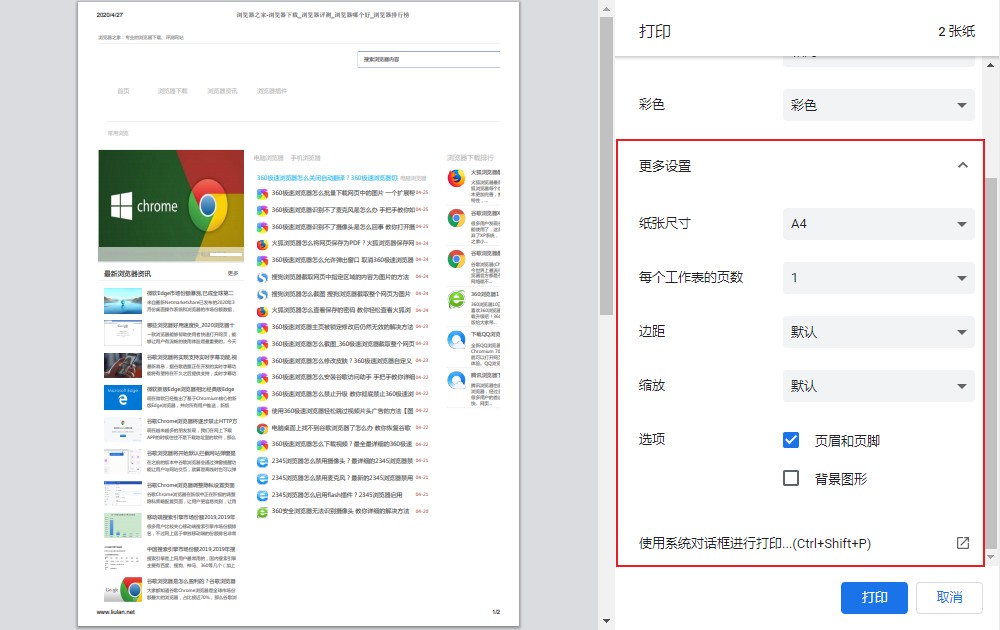
5、全部设置完毕之后只需要点击“打印”按钮就可以在电脑连接的打印机中将该网页成功打印出来了。
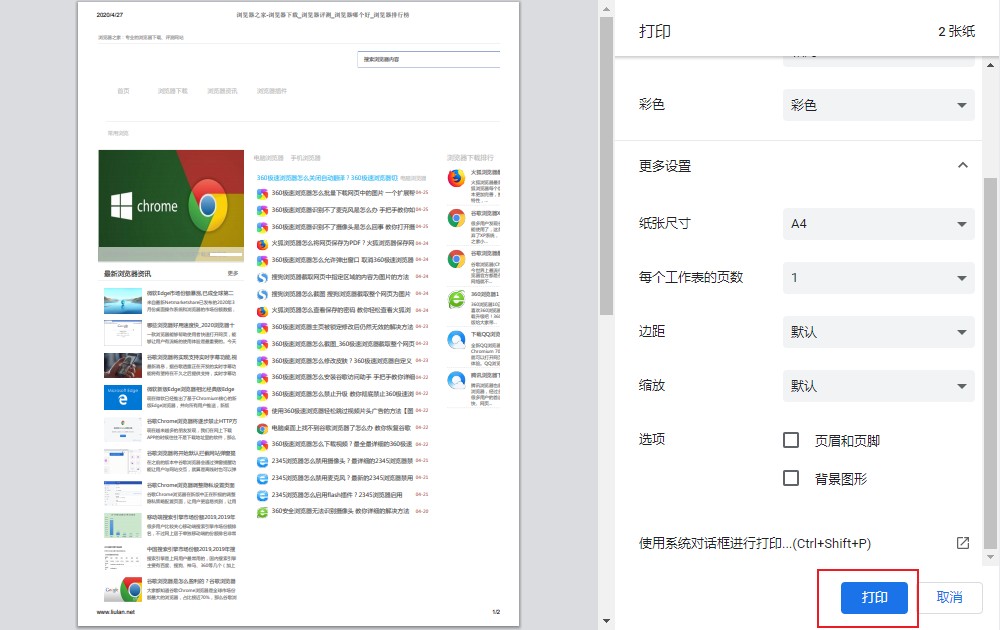
以上就是360浏览器打印当前网页的方法,希望能帮助到大家,更多360浏览器相关内容欢迎继续关注浏览器之家!